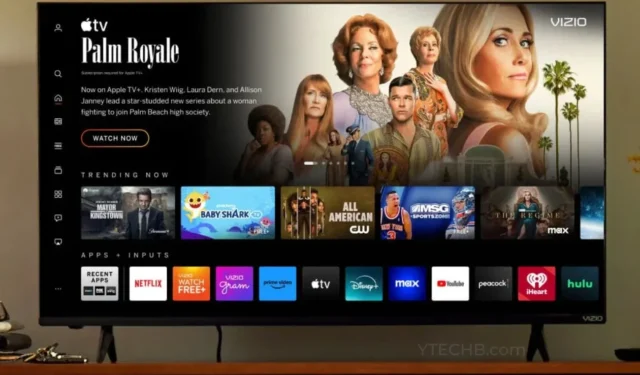
최근 몇 년 동안 Vizio TV의 새로운 모델은 한때 표준이었던 수많은 버튼에서 벗어났습니다. 이제 일반적으로 볼륨 조절, 입력 전환, 설정 변경과 같은 기능을 관리하는 단일 버튼이 있습니다.
이 단일 버튼은 리모컨이 작동할 때는 잘 작동하지만 리모컨이 오작동하거나 분실된 경우 어려움이 발생합니다. 적절한 볼륨 조절이 없으면 쇼나 영화를 보는 것이 짜증나는 경험이 됩니다. 모든 텔레비전에는 사용자 편의를 위해 물리적 볼륨 조절이 필수적입니다.
이 가이드에서는 Vizio TV의 볼륨을 하나의 버튼만으로 조절하는 데 도움이 되는 다양한 솔루션을 살펴봅니다. 방법을 살펴보기 전에 Vizio TV의 단일 버튼으로 무엇을 할 수 있는지에 대한 개요를 살펴보겠습니다.
- TV가 꺼져 있을 때 TV의 전원을 켜려면 누르세요.
- 입력 소스를 순환하려면 누르세요.
- TV의 전원을 끄려면 3초간 길게 누르세요.
- 12초간 길게 누르면 TV가 기본 설정으로 재설정됩니다.
Vizio TV에서 볼륨을 조절하는 5가지 방법(버튼 1개)
단일 버튼으로 오디오 레벨을 조작하는 것은 어려울 수 있지만, 몇 가지 대체 방법이 있습니다. 옵션으로는 범용 리모컨 사용, 외부 스피커 또는 사운드바 연결, 스트리밍 장치 사용, 심지어 볼륨 제어를 위해 게임 콘솔 활용 등이 있습니다.
1. 범용 리모컨을 사용하세요
다양한 오디오 및 비디오 장치(사운드바, 스피커, 에어컨 등)를 관리하려면 종종 여러 개의 리모컨이 필요하며, 이는 불편할 수 있습니다. 범용 리모컨을 사용하면 Vizio TV에서 오디오 레벨을 변경하는 것을 포함하여 모든 장치를 제어할 수 있으므로 이 프로세스를 간소화할 수 있습니다.

이 작은 투자는 상당한 편의성을 제공하며, 여러 개의 리모컨을 동시에 사용하는 번거로움을 없애줍니다. Vizio TV와 호환되는 많은 범용 리모컨은 Amazon과 다양한 소매점에서 찾을 수 있습니다.
범용 리모컨을 구입했다면 프로그래밍 지침에 따라 Vizio TV에서 모든 기능(볼륨 조절 포함)이 제대로 작동하는지 확인하세요.
2. 오디오 장치 연결
사운드바 또는 스피커와 같은 외부 오디오 장치를 연결하면 볼륨 레벨을 쉽게 제어할 수 있습니다. 많은 스피커에는 자체 리모컨이 제공되어 TV의 오디오 출력에만 의존하지 않아도 됩니다. 이는 특히 TV의 내부 오디오가 부족할 때 유용합니다.
사운드바 또는 스피커를 연결하려면 HDMI 또는 광 케이블이 필요합니다 . 한쪽 끝을 TV에 연결하고 다른 쪽 끝을 오디오 장치에 연결하고 사용된 HDMI 포트 번호 를 기록합니다 .
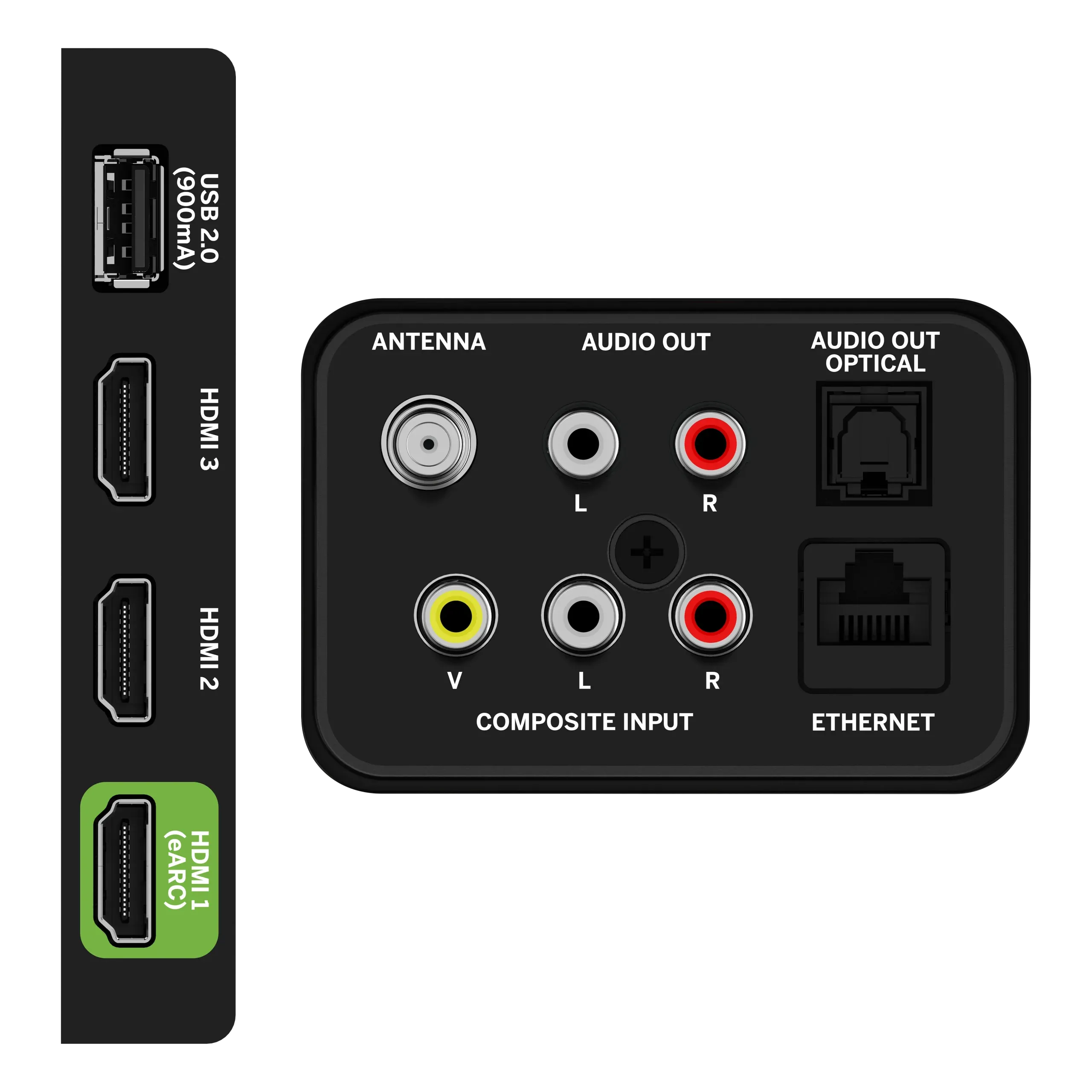
연결 후 TV 버튼을 한 번 눌러 입력 선택 메뉴에 접근하고 HDMI 옵션이 나올 때까지 계속 누르세요 . 이 옵션에서는 오디오 장치가 자동으로 감지됩니다.
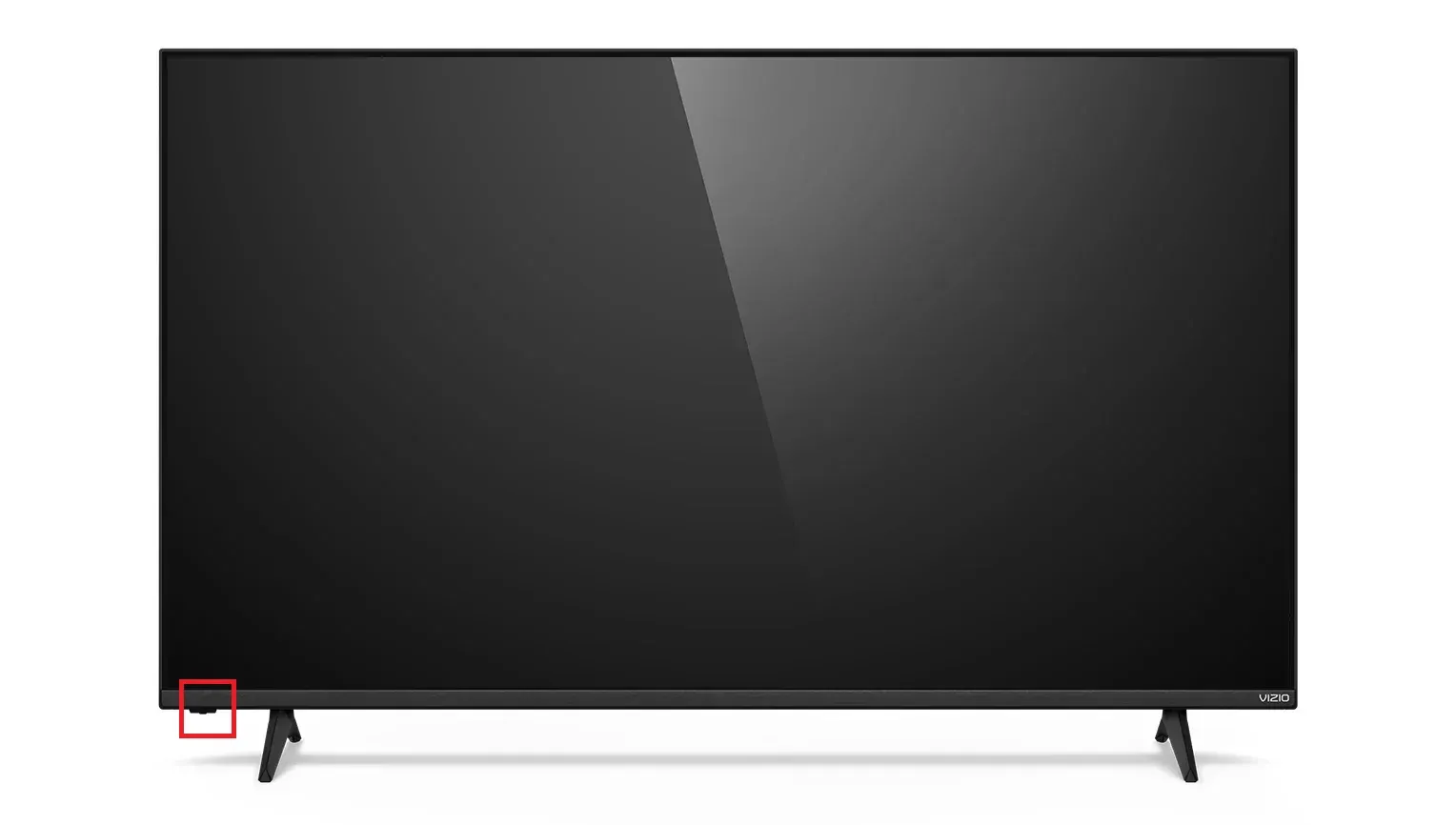
이제 외부 오디오 장치를 활용하여 뛰어난 음질을 즐기고 리모컨이나 앱을 사용하여 볼륨을 조절할 수 있습니다.
3. 스트리밍 장치 활용
Amazon FireStick과 Google Chromecast와 같은 기기를 사용하면 일반 Vizio TV를 스마트 TV로 바꿔 스트리밍 앱과 미디어 컨트롤에 액세스할 수 있습니다.
스트리밍 장치를 사용하여 볼륨 레벨을 변경하려면 다음 단계를 따르세요.
1단계: 스트리밍 장치를 Vizio TV의 HDMI 포트에 삽입합니다.
2단계: 입력 모드를 해당 HDMI 포트로 변경합니다.
3단계: 스트리밍 장치의 인터페이스가 나타납니다. 홈 화면에 액세스하려면 초기 설정을 완료하세요.
4단계: 리모컨의 볼륨 버튼을 사용하여 소리 레벨을 조절하세요.

5단계: 리모컨에 볼륨 버튼이 없는 경우 볼륨 설정으로 이동하여 조정하세요.
4. Vizio 앱을 리모컨으로 사용하세요
공식 Vizio 앱을 사용하면 SMARTCAST 기술을 통해 TV를 관리하고 음성 명령에 액세스할 수 있습니다. TV 리모컨이 제대로 작동하지 않는 경우 이 앱은 훌륭한 대안이 됩니다.
이 솔루션을 사용하려면 Vizio TV가 Wi-Fi를 활성화하고 인터넷에 연결되어 있어야 합니다. TV 버튼을 사용하여 Wi-Fi 설정을 실행할 수 없습니다.
앱 설정을 진행하려면:
1단계: 휴대폰이 TV와 동일한 Wi-Fi 네트워크에 있는지 확인하세요.
2단계: iOS 또는 Android 기기에 Vizio 모바일 앱을 다운로드하세요 .
3단계: TV 버튼을 사용하여 입력 모드를 SMARTCAST 로 설정합니다 .
4단계: Vizio 모바일 앱을 열고 게스트로 계속을 선택합니다 .
5단계: 이용 약관에 동의한 후 계속을 클릭합니다 .
6단계: 앱에서 TV를 찾아 선택하세요.
7단계: TV에 표시된 페어링 코드를 앱에 입력하세요 .
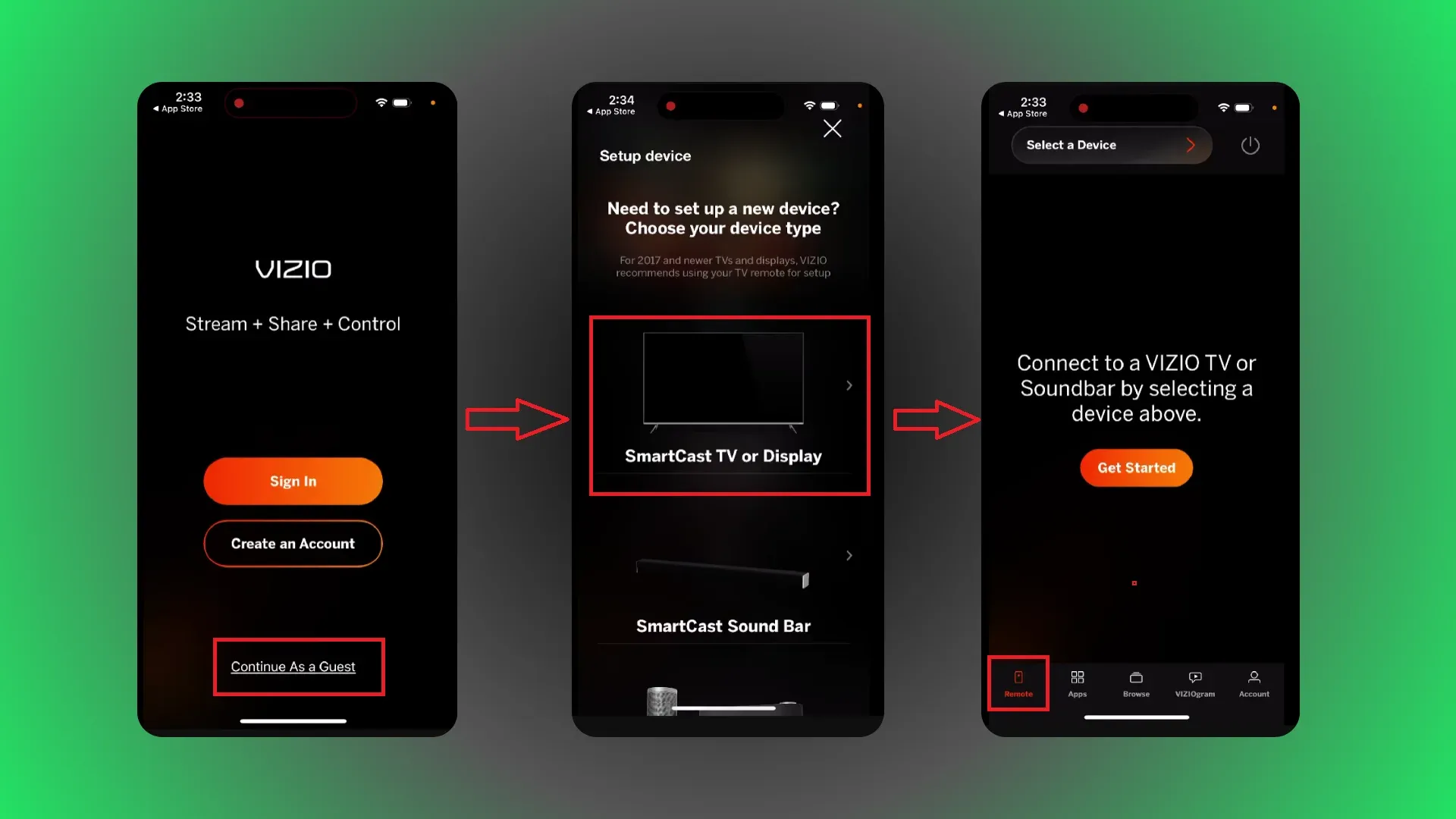
8단계: 앱의 볼륨 컨트롤을 사용하려면 원격 옵션을 선택하세요 .
5. 게임 콘솔 연결
PlayStation이나 Xbox와 같은 게임 콘솔을 사용하는 경우 오디오 설정에서 직접 볼륨을 조정할 수 있습니다. 예를 들어 PS5에서는 다음을 수행합니다.
1단계: 게임 콘솔을 Vizio TV의 HDMI 포트에 연결합니다.
2단계: 입력을 변경하여 올바른 HDMI 포트를 선택하세요.
3단계: PS5 홈 화면에서 설정 아이콘 에 액세스하고 설정 > 사운드 > 볼륨 으로 이동합니다 .
4단계: 컨트롤러 스피커 설정을 선택 하고 볼륨을 적절히 조절하세요.
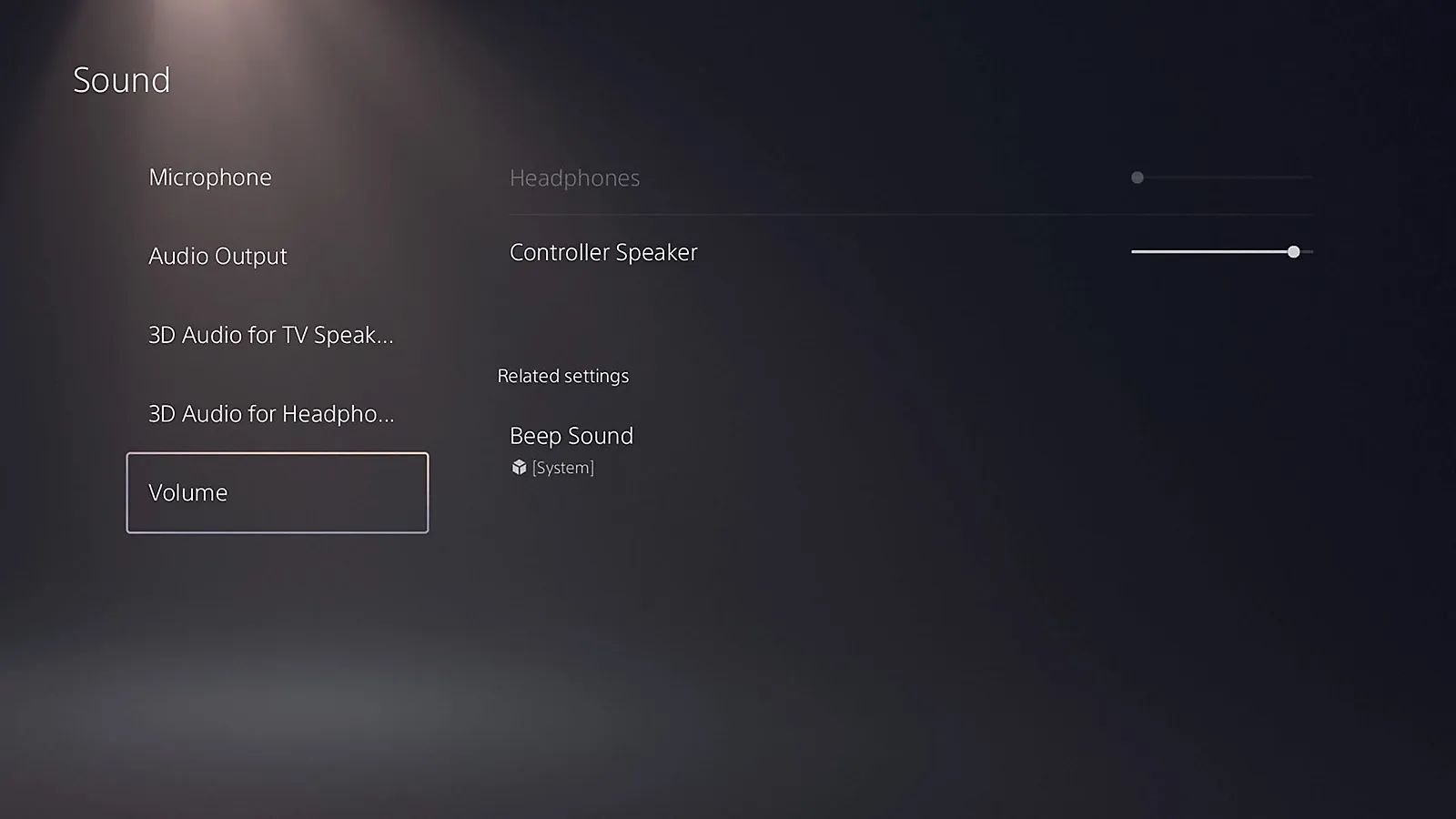
자주 묻는 질문
질문. 내 Vizio에 볼륨 버튼이 없는 이유는 무엇입니까?
볼륨 버튼을 없애려는 디자인 선택은 TV 리모컨이 이러한 기능을 효과적으로 처리할 수 있는 능력에 기인합니다. 최근 몇 년 동안 많은 스마트 TV 브랜드는 전원 및 입력 전환을 관리하는 단일 다기능 버튼으로 간소화된 접근 방식을 채택했습니다.
Q. 리모컨 없이 Vizio TV를 어떻게 작동할 수 있나요?
이 기사에서는 리모컨 없이 Vizio TV를 제어할 수 있는 몇 가지 대안을 설명합니다. 여기에는 공식 앱을 사용하거나 Vizio 모델과 호환되는 범용 리모컨을 구매하는 방법이 포함됩니다.
질문. 리모컨이 없는 Vizio TV의 입력 버튼은 어디에 있습니까?
리모컨이 없는 Vizio TV에서는 전원 버튼이 입력 버튼 역할도 합니다. 일부 모델에서는 한 번 누르면 입력이 변경되고, 다른 모델에서는 버튼을 반복해서 눌러 옵션을 스크롤할 수 있는 입력 메뉴가 표시됩니다.
결론
TV에 전용 볼륨 버튼이 없고 리모컨이 고장난 경우 오디오를 조정하는 것이 어려울 수 있습니다. 그러나 SMARTCAST 앱을 활용하거나 외부 장치를 연결하면 볼륨과 설정을 관리하는 대체 솔루션을 제공할 수 있습니다.
장기적인 편의성을 위해 리모컨 교체품이나 범용 리모컨을 구입하는 것을 고려하세요.




답글 남기기